[友用u盘装系统]Win7系统查找打印机错误0x0000000d的修复方法
软件介绍
相信很多win7专业版用户,平常在办公的时候都会用到打印机设备,那么在使用过程中难免会碰到一些问题。最近就有win7系统用户跟小编反应,在查找打印机时提示“Windows无法连接到打印机”、详细信息为“操作失败,错误为0x0000000d”导致文件无法正常打印,该如何解决呢?出现这种问题的原因是:连接打印机的机器是XP系统,只安装了XP下的打印机驱动,该驱动只能支持XP/200X 系统的机器共享打印,而不支持WINDOWS7。下面系统族小编就针对此问题给大家带来Win7系统查找打印机错误0x0000000d的修复方法,如下:
相关阅读:Win7系统打印机错误0x00000709的解决办法
解决方法如下:
1、点击win7系统的开始\控制面板\打印机;
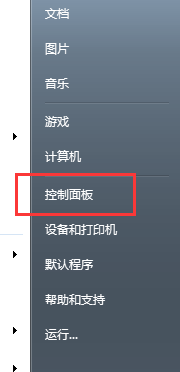
2、选择“添加打印机”;
3、选择“添加本地打印机”,按一下步;
4、选择“创建新端口”\ 选择“local port” 这一项,按下一步,提示输入端口名称,输入共享打印机的绝对路径,格式为:\\***(共享打印机的计算机名或IP地址)\***(共享打印机的共享名称),如 \\192.168.25.71\HplaserJ,按确定;
5、选择好自己的网络打印机“厂商”、“型号”,按下一步。(如果列表中没有,官方也没提供相应的VWINDOWS7版本驱动下载,请在列表中选择型号相近的代替,一般情况下都是可以的,如HP1010 选择HP1015)
6、添加成功,打印测试页试试。
如果连接打印机的机器在域中,或者是加了密码需要授权访问的,在执行添加打印机之前,执行以下操作:
(否则可能会出现“未知的用户名和密码”的提示)
a、开始\运行(可以WIN+R快捷);
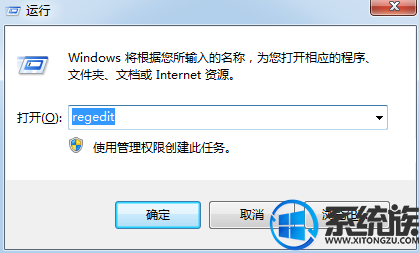
b、输入共享打印机的那台计算机名或IP地址,如\\192.168.25.71;
c、在用户名和密码框中填入帐户信息,选择保存密码;
d、执行上面的解决方案添加打印机,成功。
以上就是Win7系统查找打印机错误0x0000000d的修复方法了,如果你也遇到了同样的问题,不妨按照上面教程方法操作一下吧,希望系统族小编能帮到大家。
- [聪明狗u盘装系统]win7笔记本电脑如何查看内置蓝牙版本的方法
- [萝卜菜u盘装系统]win10老是未识别的网络受限怎么办|win10老是未
- [得得u盘装系统]win10怎么查看主板型号|win10查看主板型号的三种
- [懒人u盘装系统]不公平的临性别歧视和骚扰是微软避不开的一个坎
- [系统猫u盘装系统]如何制作win10 1803原版光盘安装盘|win10 1803
- [系统猫u盘装系统]如何自定义修改win7系统开关机声音
- [蜻蜓u盘装系统]themepack 怎么使用win10|win10保存.themepack格
- [360u盘装系统]win7系统打开淘宝提示访问受限的解决办法
- [易捷u盘装系统]解决win7系统一按U键就弹出轻松访问窗口的步骤
- [雨木风林u盘装系统]怎么用大白菜系统盘安装wim文件|大白菜U盘启
- [电脑店u盘装系统]Win10玩帝国时代3游戏初始化失败怎解决
- [好用u盘装系统]XP系统USB接口失灵的解决办法
- [小马u盘装系统]笔记本win10系统如何建立局域网的方法
- [电脑店u盘装系统]win10怎么设置腾达路由器 |win10设置腾达路由
- [雨林风木u盘装系统]Win10系统如何关闭135 137 445等危险端口的
- [大番茄u盘装系统]win10系统怎么把手机微信小视频导入到电脑里的
- [小猪u盘装系统]win10系统里的appdata文件夹可以删除吗?
- [友用u盘装系统]Win8.1推出PowerApps助力用户开发企业应用
- [胖子u盘装系统]win10电脑怎么如何一键锁屏 一键锁屏的快捷方式
- [黑云u盘装系统]win10如何自动关闭显示器|win10自动关闭显示器的
- [聪明狗u盘装系统]win7系统打开mhr文件的详细步骤
- [小熊u盘装系统]win10系统怎么设置打印机共享的解决办法
- [大番茄u盘装系统]如何在win7系统中利用bios设置防毒
- [黑鲨u盘装系统]翻译人员或失业?微软新的翻译系统已达人类中级
- [完美u盘装系统]win8系统如何禁用指定设备
- [多特u盘装系统]HP惠普笔记本进入bios设置解决无法开机图文教程
- [u当家u盘装系统]win7给压缩文件设置密码的步骤
- [易捷u盘装系统]win7系统无线连接“此计算机已将连接限制为xxx”
- [黑云u盘装系统]Win7系统截图工具当前未在计算机上运行的修复方
- [番茄花园u盘装系统]win10怎么装msxml6.0|win10怎么装msxml6.0的
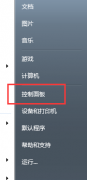


![[桔子u盘装系统]win10怎么卸载电脑上的软件|win10载电脑上的软件](http://www.ulaojiu.com/uploads/allimg/180506/1_05061424345615.png)
![[小马u盘装系统]win10怎么测硬盘读写速度|win10测硬盘读写速度的](http://www.ulaojiu.com/uploads/allimg/180506/1_0506142K63320.png)